想要遠端控制你的安卓手機/平板?!照下面做準沒錯!
Play上都是”手機控制PC”的方式,偶爾有也是插著你PC?但是現在不需要牽線,也不需要root,打幾個指令就可以6?
軟體資訊
- scrcpy
- screen copy
- 遠端遙控軟體
- GitHub
- 官方下載(GitHub,64bit)(32bit)
- 無密碼
好好,我們開始吧!
前置準備:開發者模式
手機打開系統「設定」→「關於手機」滑動在最下方找到「版本號碼」,連續點擊版本號碼(七次)。 完成了回到首頁進入開發人員模式,要確定你已經將裡面”USB偵錯”和”USB調適(有的話)”打開。最後接上USB,軟體載進PC,解壓縮後將裡面的 scrcpy.exe 打開(先以以下方式設定):
插上USB後會需要進行確認,就像醬子:
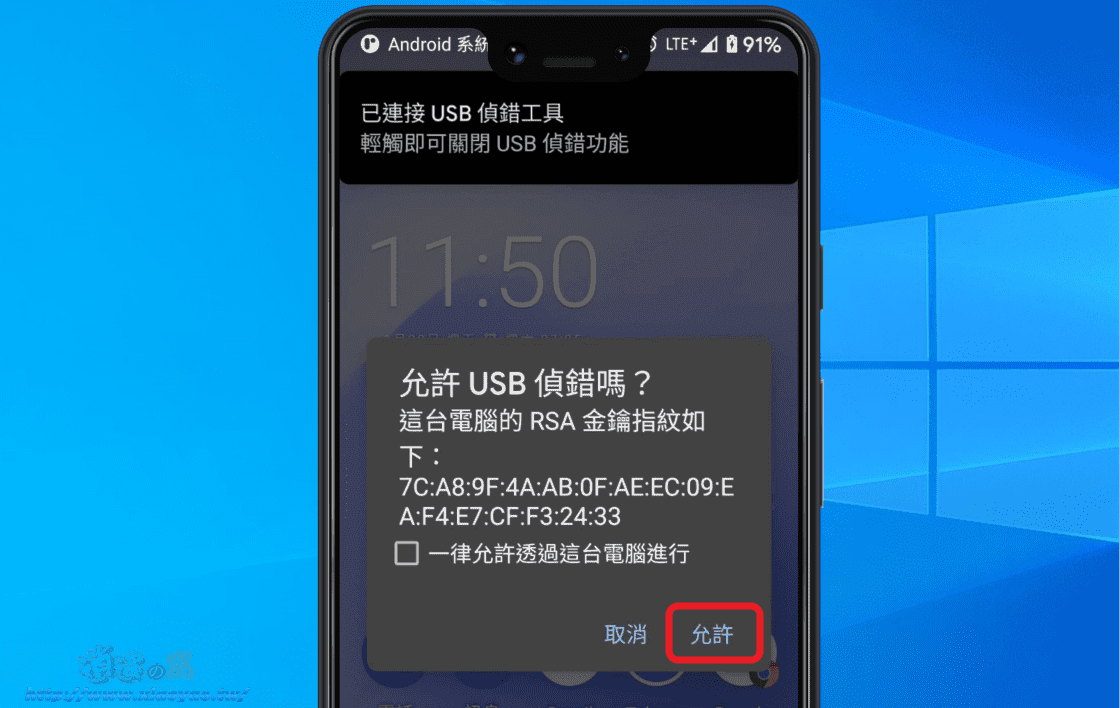
然後打開scrcpy.exe即可連線(這是插上USB的方式),如果要不接線的話請先打開CMD,輸入以下指令(有底線的請換成相應的資料):
首先定位到資料夾,輸入以下指令:
cd <Scrcpy的資料夾> # 如果路徑有中文記得要用引號包起來,像是 "C:/path/to your/scrcpy"像是我的資料夾在C:\Users\User\Downloads,那就這樣:
cd "C:\Users\User\Downloads"接著輸入以下指令將通訊port設為5555(只要你記得住,管他是5555、6666還是2021都行
adb tcpip <你要的port位址>這樣即完成了,拔除USB,輸入以下指令連接:
adb connect <Android設定的IP位址:你剛剛設定的port位址(5555)>最後執行exe檔案即可。
常用指令
設定畫質與優化
# 以2M bps bit-rate連線,預設是8 Mbps rem 畫面解析度是800x600
# -m1024是1024x576
# -m1920是1920×1080
scrcpy -b2M -m800以上code可以降低畫質,提高速度
顯示點擊觸控點
scrcpy -t錄影
scrcpy -r mp4檔名
scrcpy -Nr mp4檔名
# 第二個指令在做錄影時不畫面同步你也可以連接多部設備:
- 先用 adb devices 列出所有已連接設備,第一個欄位就是序號
- 用 scrcpy -s 序號 連線指定的設備
其他指令
- adb -d shell:進入直接連接的設備的shell (USB連接)
- adb -e shell:模擬器連線
你也可以將apk拖進控制視窗內即可做遠端安裝apk或是將檔案拖進去安卓設備視窗內安裝
快捷鍵
完整版快捷鍵列表
常用的有:
| 功能 | 按法 | 備註 |
|---|---|---|
| Home鍵(小房子) | Ctrl+h或滑鼠輪滾 | 輪滾測試無效,用Ctrl+滾輪或Alt+滾輪正常 |
| Back(返回) | 右鍵 | |
| Screen Off/On | 雙擊滑鼠左/右鍵 | |
| 音量大小 | Ctrl+↑/↓ |


